FTPツールのファイル転送設定の手順
ホームページが公開できる状態になりましたので、次はホームページビルダーのFTPツールを使ってアップロード (パソコンからサーバーへ作成したファイルを転送) します。
商用ホームページであれば独自ドメインでの運営をお勧めしていますが、今回はサンプルサイトなので忍者ツールズのサーバーを利用します。
それでは忍者ツールズのサーバーを利用してFTPツールを設定を行います。
忍者ツールズにもアップローダーが用意されていますが、ホームページビルダーのFTPツールで解説します。
スポンサーリンク
FTPツールを起動する手順は「ツール」「FTPツールの起動」です。
FTPツールを起動して設定をクリックします。
サーバープロファイル設定、新規プロファイルの作成を選択します。
ファイル転送画面の設定
サーバープロファイル名:プロファイルを管理する為にドメイン名など任意の名前を入力します。
プロバイダの選択:その他を選択します。
FTPサーバー名:忍者ツールズの「FTPサーバアドレス(ホスト名・接続先のサーバー名) 」を入力します。
FTPアカウント名:忍者ツールズの「FTPユーザ名(ユーザーID)」を入力します。
FTPパスワード:忍者ツールズの「FTPアクセスパスワード」を入力します。
OKで設定完了です。
「接続」をクリックしてサーバーへ接続できれば、設定が上手く行ったことになります。
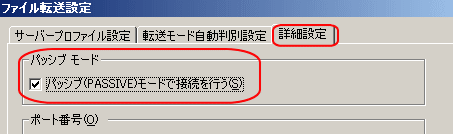
FTPツールの「接続」をクリックしてもサーバーへ接続できない場合は、ファイアウォールにブロックされている可能性がありますので、ファイル転送設定の「詳細設定」画面の「パッシブ(PASSIVE)モードで接続を行う」にチェックを入れてもう一度接続してみて下さい。
サーバープロファイル設定に間違いがなければ、パッシブ(PASSIVE)モードで接続を行うことで接続可能になると思います。
スポンサーリンク